- A+
Win10只读文件夹怎么删除?一些朋友会遇到某些文件夹无法删除的情况,查看属性后发现有勾选只读,想知道有什么方法可以将这些只读文件夹给强行删除?系统之家小编下面给朋友们讲讲Win10强制删除只读文件夹的两种方法。
方法一:获取完全控制权限
1、首先,右键点击想要删除的文件夹,在打开的菜单项中,选择属性;
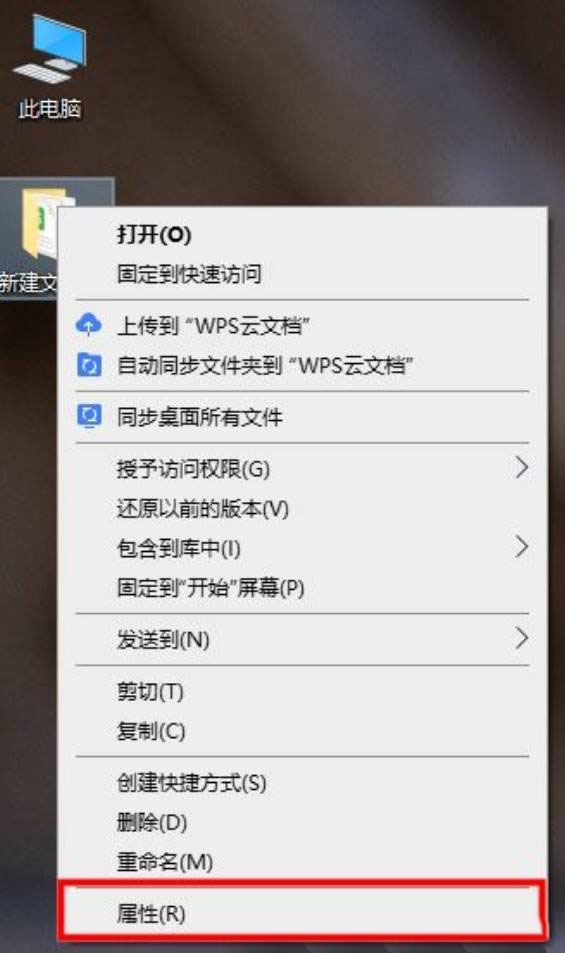
2、文件夹属性窗口,切换到安全选项卡;
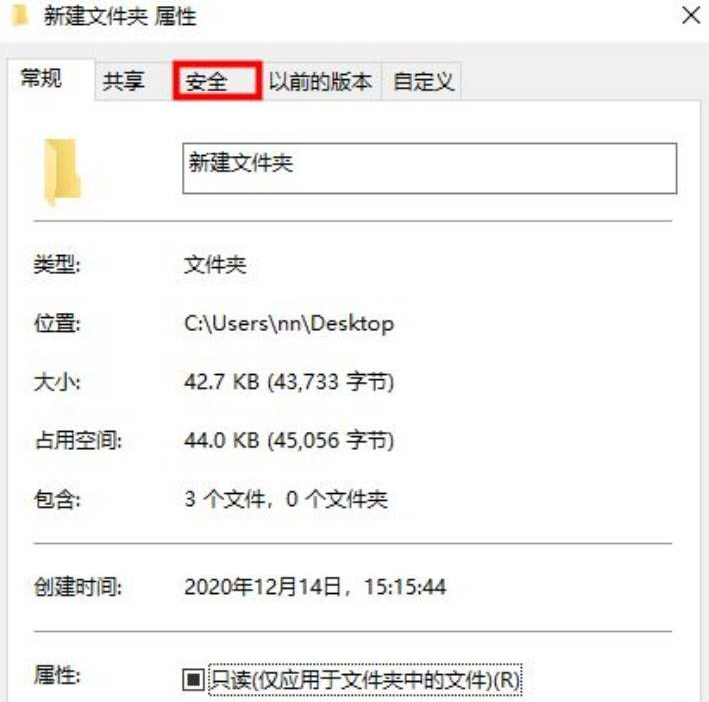
3、组或用户名下,选择正在使用的账户用户名,再点击编辑进入;
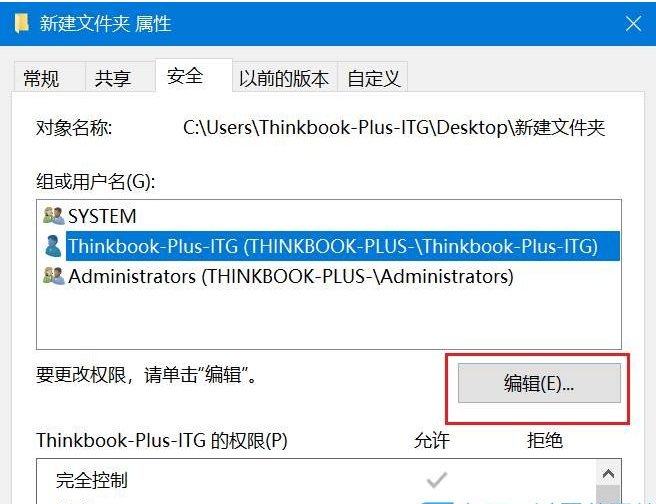
4、下拉查看权限,更改权限为完全控制,点击确定后,即可操作删除该文件夹。
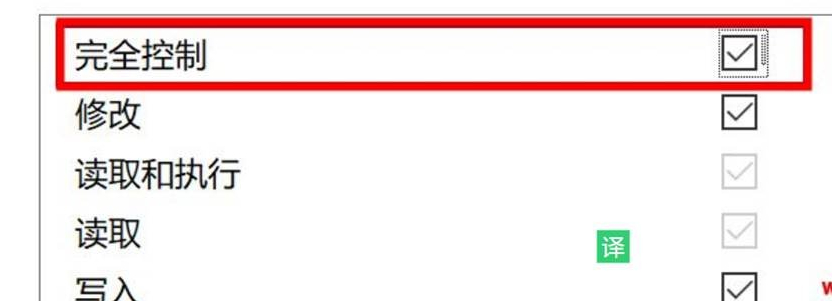
方法二:使用cmd命令强制删除
1、在开始菜单中点开Windows系统文件夹里的命令提示符,右键点击它,选择以管理员身份运行。或者在搜索框输入cmd,快速找到命令提示符,点击以管理员身份运行;
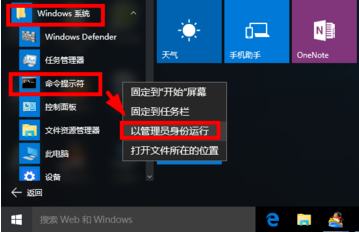
2、命令提示符窗口,输入 del /? 命令,可以查看该命令的使用方法;
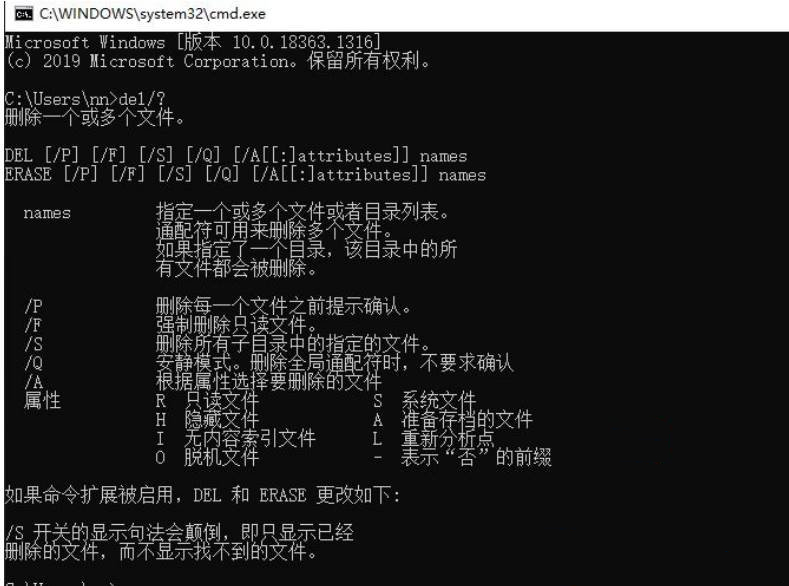
3、 以C盘下的123456文件夹为例;
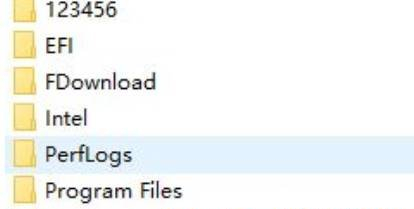
4、要想强制删除文件,则输入 del /F/S/Q C:\123456 ,然后按回车即可(其中的/F参数就是强制删除只读文件的);
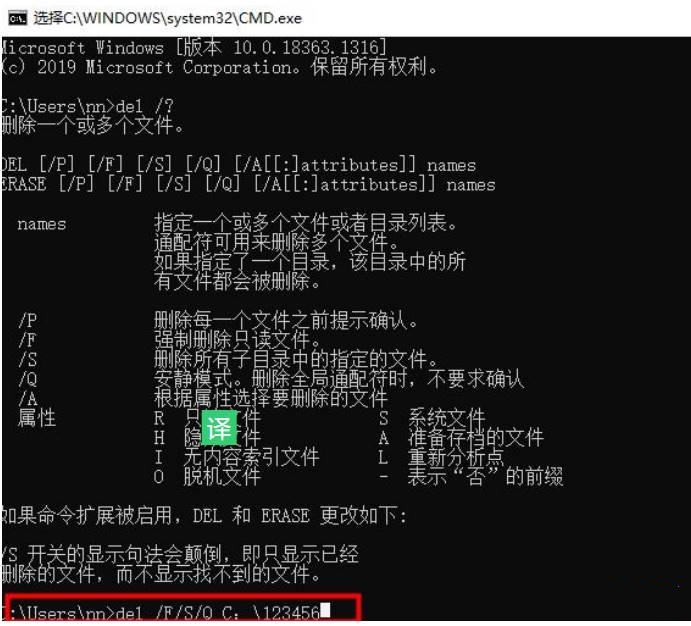
5、这时候,再打开资源管理器C盘,名称为123456的文件夹,已经被强制删除。
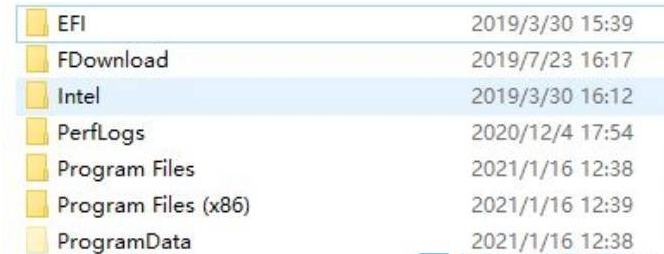
希望本文对遇到此故障的朋友有所帮助,如有需要可以在下方留言,进行互动,或者留下您的联系方式,方便沟通交流。欢迎大家分享经典维修案例,软件使用教程技巧等,投稿邮箱:smailmeng2018@163.com.斯维智能科技@恩腾技术圈 WWW.RVIBO.COM.
- 扫一扫关注抖音
-

- 扫一扫关注我们
-



![[系统教程]Win11语音输入无法使用解决方法](https://www.rvibo.com/wp-content/themes/begin/timthumb.php?src=https://www.rvibo.com/wp-content/uploads/2022/09/20220917080016-40.jpg&w=280&h=210&a=&zc=1)
![[系统教程]Win10快速访问无法取消固定怎么解决?](https://www.rvibo.com/wp-content/themes/begin/timthumb.php?src=https://www.rvibo.com/wp-content/uploads/2022/09/20220917080019-77.png&w=280&h=210&a=&zc=1)
![[系统教程]联想正版Win10系统_联想小新Windows10专业版64位官方下载](https://www.rvibo.com/wp-content/themes/begin/timthumb.php?src=https://www.rvibo.com/wp-content/uploads/2022/09/20220917080013-88.png&w=280&h=210&a=&zc=1)
![[系统教程]笔记本Win11系统里下载?最新的Win11笔记本系统下载](https://www.rvibo.com/wp-content/themes/begin/timthumb.php?src=https://www.rvibo.com/wp-content/uploads/2022/09/20220917080011-1.jpg&w=280&h=210&a=&zc=1)

